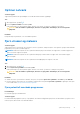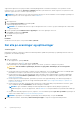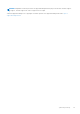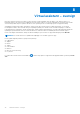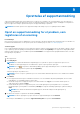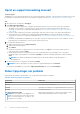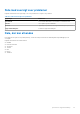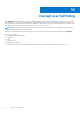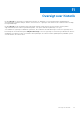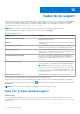Users Guide
Table Of Contents
- SupportAssist til hjemmecomputere, version 3.10.2 Brugervejledning
- Indholdsfortegnelse
- Introduktion
- Kom godt i gang med SupportAssist til hjemmecomputere
- Minimumskrav til pc'en
- Installer SupportAssist til hjemmecomputere
- Brugergrænsefladen i SupportAssist
- Skift sprogindstilling
- Opret en SupportAssist-profil
- Opdater kontakt- og leveringsoplysninger
- Brug en anden SupportAssist-profil
- Konfigurer internetindstillinger
- Planlagte scanninger og optimeringer
- Opgrader SupportAssist manuelt
- Meddelelser
- Fjern SupportAssist
- Oversigt over systemnulstilling og reparation
- Oversigt over Dell Migrate
- Oversigt over drivere og downloads
- Scanning af pc'ens hardware
- Optimering af din pc
- Virtual assistant – oversigt
- Oprettelse af supportanmodning
- Oversigt over fejlfinding
- Oversigt over historik
- Sådan får du support
- Giv feedback
- Ofte stillede spørgsmål
- SupportAssist til hjemmecomputere – ressourcer
- Kontakt Dell
Opret en supportanmodning manuelt
Om denne opgave
Afhængig af pc'ens serviceplan kan du manuelt oprette en supportanmodning for problemer, som ikke registreres af SupportAssist. Du kan
få oplysninger om SupportAssist-funktionerne for forskellige serviceplaner under Muligheder med SupportAssist og Dell-serviceplaner.
Trin
1. Åbn SupportAssist, og klik på fanen Få support.
2. Klik på Åbn supportanmodning.
● Hvis der ikke er udført SupportAssist-scanninger og optimeringer i løbet af de seneste 24 timer, startes alle scanningerne
automatisk. Hvis der registreres et problem på pc'en, stopper scanningen, og siden med oplysninger om problemet vises.
Oplysninger om oprettelse af en supportanmodning findes under Opret en supportanmodning for et problem, som registreres
af en scanning.
● Hvis der er udført SupportAssist-scanninger og optimeringer i løbet af de seneste 24 timer, vises supportanmodningssiden.
● Hvis der allerede vises en meddelelse om et hardwareproblem på siden Start, vises siden med oplysninger om problemet.
Oplysninger om oprettelse af en supportanmodning findes under Opret en supportanmodning for et problem, som registreres af en
scanning.
● Hvis du ikke har administratorrettigheder på pc'en, og der ikke er oprettet en SupportAssist-profil, vises en meddelelse. Du skal
logge ind på pc'en som administrator, oprette en profil og derefter prøve igen.
3. Hvis supportanmodningssiden vises:
a. Vælg en problemkategori fra listen Vælg en kategori.
b. Indtast beskrivelsen af problemet.
c. Klik på Næste.
● Hvis du ikke har oprettet en SupportAssist-profil, vises siden Dell Min konto Log på. For at fortsætte skal du oprette en
SupportAssist-profil og klikke på Udfør.
● Hvis du allerede har oprettet en SupportAssist-profil, vises kontaktoplysningerne og leveringsadressen. For at opdatere
kontaktoplysninger og leveringsadresse skal du klikke på Rediger, foretage de nødvendige opdateringer og derefter klikke på
Udfør.
BEMÆRK:
Hvis du ikke har administratorrettigheder på pc'en, kan du ikke redigere kontaktoplysningerne og
leveringsadressen.
4. På siden med oversigten over problemer skal du klikke på Færdig.
BEMÆRK: Du kan se oplysningerne og spore statussen for supportanmodningen fra siden Historik.
Flisevisning for siden Start vises, og statussen Supportanmodning åben vises på flisen Scan hardware.
Siden Oplysninger om problem
Nedenstående skema beskriver de oplysninger, som vises på siden med oplysninger om problemet.
Tabel 10. Siden Oplysninger om problem
Oplysninger Beskrivelse
Servicekode Pc'ens unikke identifikator. Servicekoden er et alfanumerisk id.
Garanti Serviceplanen og dens udløbsdato.
Problem Oplysninger om problemet, som supportanmodningen er oprettet for.
Løsning Den anbefalede løsning.
Jeg ønsker support på stedet
BEMÆRK: Denne mulighed er kun tilgængelig i visse
områder og vises kun på pc'er med en aktiv Premium
Support-, Premium Support Plus-, ProSupport- eller
ProSupport Plus-serviceplan.
Marker dette afkrydsningfelt, hvis du vil have en tekniker fra Dells
supportafdeling på besøg på stedet for at udskifte delen.
36 Oprettelse af supportanmodning